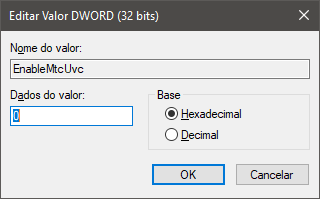Apesar de utilizar o Windows 10 quase desde o seu lançamento, nem todas as mudanças de interface me agradaram. Com a maioria delas acabei me acostumando. Outras eu alterei no braço para ter aquele jeitão familiar dos Windows do passado. Mas faltava ainda o bom e velho controle vertical de volume de outrora.
Achava que não fosse possível reverter o controle horizontal introduzido no sistema operacional e descobri que não apenas dá para fazer como também é uma mudança rápida e instantânea.
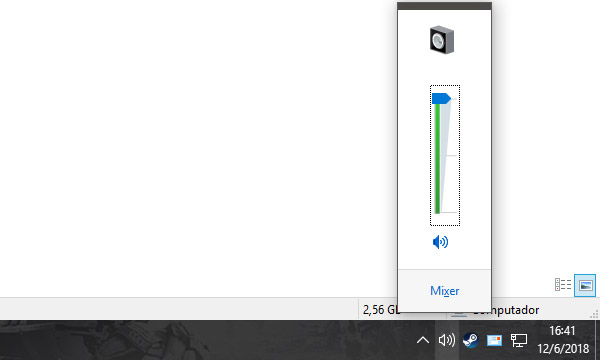
Para fazer essa alteração, é preciso mexer no registro do Windows. A essa altura do campeonato, você já deve saber como chegar no Editor de Registro e, se não sabe, talvez não seja muito seguro te ensinar isso… alterações equivocadas no registro podem ter consequências catastróficas na estabilidade do sistema operacional.
Uma vez no Editor de Registros navegue até Computador\HKEY_LOCAL_MACHINE\SOFTWARE\Microsoft\Windows NT\CurrentVersion. Clique com o botão direito em CurrentVersion e selecione a opção Novo > Chave no menu que aparece. Nomeie essa chave para MTCUVC.
Na chave criada, clique novamente com o botão direito e selecione a opção Novo > Valor DWORD (32-bit). Nomeie esse valor como EnableMtcUvc e deixe o valor padrão de 0.
O resultado deve ser automático, sem necessidade de reiniciar ou deslogar do usuário. Para remover o controle de volume vertical e voltar a utilizar o controle de volume horizontal introduzido no Windows 10, basta remover a chave MTCUVC inserida.
Método alternativo
Não se sente confortável mexendo no registro? Copie o código abaixo:
Windows Registry Editor Version 5.00 [HKEY_LOCAL_MACHINE\SOFTWARE\Microsoft\Windows NT\CurrentVersion\MTCUVC] "EnableMtcUvc"=dword:00000000
Cole esse código em um arquivo de texto usando o Bloco de Notas e salve como controlevertical.reg. Atenção para a extensão do arquivo!
Clique duas vezes no arquivo recém-criado para inserir os dados no registro automaticamente e passar a usar o controle de volume vertical tradicional dos antigos Windows.
Não gostou do resultado? Copie o código abaixo:
Windows Registry Editor Version 5.00 [HKEY_LOCAL_MACHINE\SOFTWARE\Microsoft\Windows NT\CurrentVersion\MTCUVC] "EnableMtcUvc"=dword:00000001
Cole esse código em um arquivo de texto usando o Bloco de Notas e salve como controlehorizontal.reg. Atenção para a extensão do arquivo!
Clique duas vezes no arquivo recém-criado para inserir os dados no registro automaticamente e voltar usar o controle de volume horizontal do Windows 10.